"Ik koop een nieuwe iPhone SE en bewaar ook mijn oude iPhone 5s voor massamuziek. Kan ik muziek op mijn iPhone 5s delen met mijn nieuwe iPhone SE? Ik wil mijn favoriete muziek niet opgeven op een oude iPhone?"
"Ik koop veel rockmuziek van Apple Music en ik wil die nummers met mijn vrienden delen. Is er een tool die dat kan?"
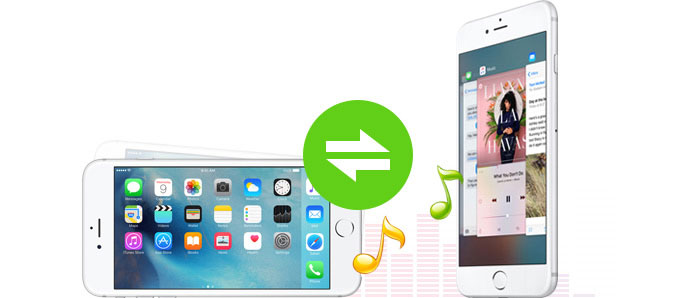
De bovenstaande twee vragen zijn afkomstig uit Apple Discussion. Als sluiting van het iOS-systeem hebben iPhone-gebruikers veel last van het delen van muziekbestanden tussen iOS-apparaten (iPhone, iPad en iPod) zoals de twee bovengenoemde gebruikers. Maar het is nog steeds mogelijk om muziekbestanden tussen iPhones te delen. In dit artikel delen we drie manieren om iPhone-muziek te delen met een andere iPhone.
Als u iTunes Hoem Sharing gebruikt (iTunes Home Sharing werkt niet?) om muziek tussen iPhones te delen, moet u ervoor zorgen dat iPhones met vóór iOS 8.4 zich op hetzelfde wifi-netwerk bevinden. En volg de stapsgewijze handleiding om iPhone naar iPhone te delen met iTunes.
Stap 1 Ga op je iPhone naar "Instellingen"> "Muziek"> scrol omlaag om "Thuisdeling" te vinden.
Stap 2 Log in met uw Apple ID en wachtwoord en klik op "Gereed", en herhaal het proces voor alle muziekbestanden die u met een andere iPhone wilt delen.
Stap 3 Open de Muziek-app op een andere iPhone waar je ook naar de muziekbestanden wilt luisteren.
Stap 4 Als je Apple-muziek gebruikt, tik je op 'Meer'> 'Gedeeld'> klik je op de bibliotheek waarnaar je wilt luisteren. Als je Apple-muziek niet op een andere iPhone hebt, tik je op "Mijn muziek"> "Nummers" of "Albums" en selecteer je "Thuisdeling".
Op deze manier duurt het minuten om muziek van de iPhone naar een andere iPhone te kopiëren, maar niet te streamen, wat u in gedachten moet houden. Met iTunes Home Sharing kunt u ook iTunes-video's gratis delen.
Een andere functie voor iPhone-gebruikers is AirDrop, die op dezelfde manier werkt als Bluetooth. Anders dan iTunes Home Sharing, vereist deze methode dat je iPhones met Bluetooth en wifi aanzet, en Apple Music met iOS 8.4 of hoger, en iPhone met iOS 7 of hoger. Versie is beperkt zoals hieronder:
iPhone 5 of hoger
iPad Pro, iPad (4e generatie) of nieuwer, iPad mini of nieuwer, iPod touch (5e generatie) of nieuwer.
Mac met OS X Yosemite of hoger
Stap 1 Veeg op je iPhone van onder naar boven om "AirDrop" in te schakelen en kies "Iedereen".
Stap 2 Start Apple Music, klik op het nieuwe tabblad en vind de nummers die je wilt delen.
Stap 3 Tik op "Meer" rechtsonder om "Nummer delen ..." te selecteren, waar je verschillende manieren krijgt zoals Airdrop, Bericht, Facebook, Mail, Twitter, Link kopiëren en meer om je muziek te verzenden, en je moet "AirDrop kiezen" "om muziek van iPhone naar iPhone te verzenden.
Naast muziek kun je ook contacten, foto's en meer delen. Op deze manier kun je gratis muziek op de iPhone krijgen van je oude iPhone.
Naast de bovenstaande apps voor het delen van iPhone om muziek te verplaatsen, is een ander eenvoudig te gebruiken hulpprogramma voor het delen van muziek dat je niet mag missen Muziek delen. Met deze app kun je muziek delen tussen alle iPhones, iPads en iPods. Het is meer dan het delen van bestanden tussen de iPhone-familie, het laat je ook muziek overzetten tussen iPhone, iPad, iPod en pc / Mac. Download deze app nu gratis naar uw Windows of Mac.
Stap 1 Start deze software op uw pc / Mac en verbind ondertussen uw twee iPhones met pc / Mac.
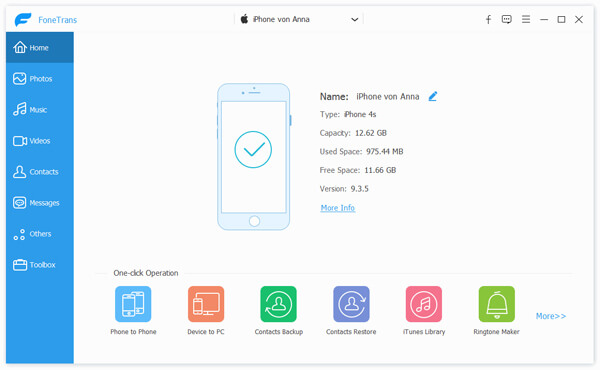
Stap 2 Klik op "Media"> "Muziek" om het muziekbestand te tonen en te kiezen dat u wilt delen.
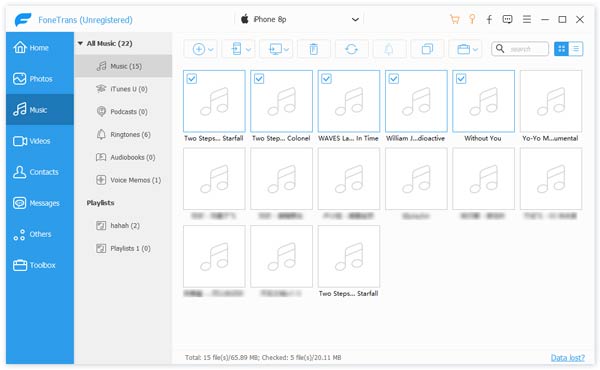
Stap 3 Klik op "Exporteren"> "Exporteren naar XX iPhone" om muziek te delen tussen deze twee iPhones.

Op deze manier kunt u ook "Exporteren naar iTunes" kiezen om iPhone-muziek over te zetten naar iTunes. Evenzo kunt u contacten selecteren om contacten naar pc / Mac te verplaatsen voor back-up.
Andere functies die je niet mag missen van deze app:
1. Met deze app voor het delen van iPhone kunt u muziek overzetten van pc / Mac naar iPhone en het muziekbestandsformaat converteren om automatisch compatibel te zijn met de iPhone, evenals video's.
2. U kunt ook andere app-gegevens (contacten, foto's en meer) overzetten tussen iOS-apparaten of tussen iOS-apparaat en pc / Mac, zodat u muziek van de iPod kunt wissen voor meer ruimte voor nieuwe geïmporteerde nummers.
3. niet alleen iPhones, deze software ondersteunt ook iPod en iPad. Dat kan gemakkelijk muziek delen tussen iPhone en iPod.
Hier worden efficiëntere manieren bijgewerkt voor het delen van muziek tussen iPhones.
Kan ik muziek verzenden via AirDrop?
Ja. Als je je op Apple Music hebt geabonneerd, kun je muziek met AirDrop naar mensen sturen die zich ook op Apple Music hebben geabonneerd. Selecteer gewoon het nummer in Apple Music en tik op Nummer delen en tik op de ontvanger om te delen met AirDrop.
Hoe deel ik muziek met delen met familie?
Tik op je iPhone op Instellingen> [je naam]> Delen met gezin. Als je iOS 10.2 of eerder gebruikt, tik je op Instellingen> iCloud> Familie. Tik onder Gedeelde functies op Aankoop delen. U moet Share My Purchases inschakelen en ervoor zorgen dat uw informatie correct is.
Hoe deel ik een iTunes-afspeellijst met een andere telefoon?
Zoek een nummer in Apple Music en tik op de knop met de drie stippen. Tik vervolgens op Delen om de iTunes-afspeellijst met vrienden te delen via Berichten, Mail, Twitter, Facebook of via AirDrop.